Använd TreeSize för att kartlägga hårddiskanvändning och hitta stora filer på Windows 10
Windows 10 Treesize Gratisprogram / / March 17, 2020
Senast uppdaterad den

Nyligen hade jag ett allvarligt problem som fyllde min hårddisk. Med hjälp av ett gratisverktyg som heter TreeSize kunde jag radera de kränkande filerna och räkna ut orsaken. Låt oss granska verktyget och några av dess funktioner.
Nyligen loggade jag in i Windows 10 men märkte något annorlunda om hur det bete sig. Slumpmässiga dialogfel dök upp på skärmen och appar började prestera långsamt eller skulle inte spara filer. Detta skapade verkligen oro och den skyldige stod precis framför mig. Som ni säkert vet genererar jag en hel del skärmdumpar för artiklarna jag skriver här på Groovypost. De Snip app har varit en livräddare; vilket gör det enkelt att fånga skärmdumpar jag kan redigera, spara och sedan integrera i de olika artiklarna jag publicerar.
Felen hände mycket när jag försökte spara skärmdumpar från Snip. Det var inte förrän jag försökte spara till en annan partition jag stötte på något konstigt; Jag hade inte en enda byte diskutrymme kvar på min systemenhet. Jag tänkte, hur kan det här vara? Jag arbetar inte med stora applikationer eller filer. Om jag tittar på en video arkiveras den omedelbart till min externa enhet; gamla filer som inte längre används arkiveras också till enheten. Majoriteten av mina aktiva filer finns på OneDrive, som bara använder 6 GB utrymme.
Lös 0 Bytes Free Space-fel i Windows 10 med TreeSize
Jag gick vidare och utförde alla vanliga uppgifter som att köra diskrensning, följ stegen i vår Groovypost frigör handledning för diskutrymme och naturligtvis söker manuellt efter alla filer som jag kan ha stas någonstans på enheten. De enda stora filerna som jag hade samlat var de 4 GB HP-drivrutinerna i SWSETUP mapp; hålls vid roten till min enhet. Jag flyttade de också tillsammans med att titta närmare på mina installerade appar för att se vilka som kan äta utrymme. Jag accepterade det faktum att universella appar skulle äta upp lite utrymme tillsammans med Windows Update. Det var inget jag kunde göra åt det. Vad jag kunde arkivera gjorde ingen skillnad, 4 GB hårddiskutrymme minskade till noll byte på några minuter.
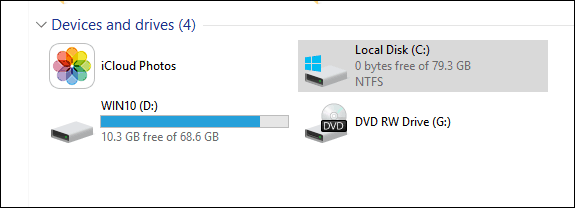
Vad orsakade detta? En titt genom mina Startup-program och Event Viewer gav inga ledtrådar. Inget av Microsofts inbyggda verktyg fungerade inte heller. Windows 10 fortsatte att fungera, men appar förblev funky.
Jam Software TreeSize (gratis)
Genom att göra en snabb sökning efter verktyg här på groovyPost kom en artikel som Steve skrev tillbaka 2008 på hur man skapar en hårddiskanvändningsrapport med ett verktyg som heter TreeSize Free. Goda nyheter för mig, verktyget upprätthålls fortfarande OCH GRATIS!
TreeSize är ett bra verktyg. Det finns i tre versioner som du kan jämför på deras webbplats - Freeware och två betalda versioner. För mina behov var gratisversionen tillräckligt bra. Som sagt, de erbjuder en 30-dagars rättegång om du vill testa de betalade versionerna av verktyget. Hursomhelst - jag rekommenderar dessa killar.
Ställa in det
Efter ladda ner TreeSize, nästa steg var att installera det. Det visade sig i sig vara ett problem. TreeSize höll fel under installationen på grund av brist på diskutrymme. Så mitt nästa försök var att installera den i Windows 10 Creators Update som jag hade på en annan partition, som inte påverkades av problemet jag upplevde i Windows 10 Jubileumsuppdatering. Tyvärr installerade appen inte heller på Creators Update. Så jag blev kvar på ett trångt ställe. Jag var tvungen att hitta ett sätt att frigöra utrymme i min jubileumsuppdateringsinstallation. Jag lyckades arkivera om en GB ljudfiler och rusade sedan för att få Treesize igång. Phew! Jag har äntligen kommit igång.
Använda TreeSize
Gränssnittet är lite som Utforskaren på steroider. Användare kommer att behöva dyka in och börja gräva i hela systemet för att hitta filer som de tror kan haka på värdefullt utrymme. En utmärkt plats att börja är Applikationsdata mapp. Många applikationer lagrar filer där och du skulle bli förvånad över att känna till ett antal loggfiler som kan växa i storlek; gömd bort från enkel åtkomst.
Efter att ha startat Treesize, går standardinställningen till din systemenhet där Windows 10 är installerat, men innehållet i mappträdet kommer att vara tomt. Utför helt enkelt en ny skanning för att skapa en fullständig karta över din hårddiskanvändning.
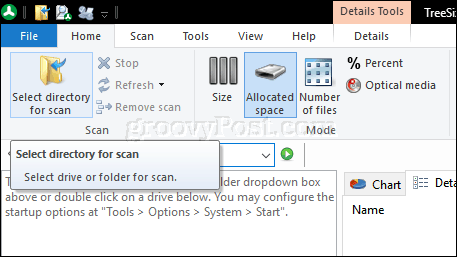
Välj Verktyg Klicka sedan på alternativ knapp.
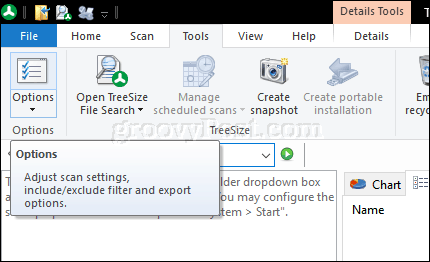
Välj Start fliken, klicka Tillämpa sedan OK.
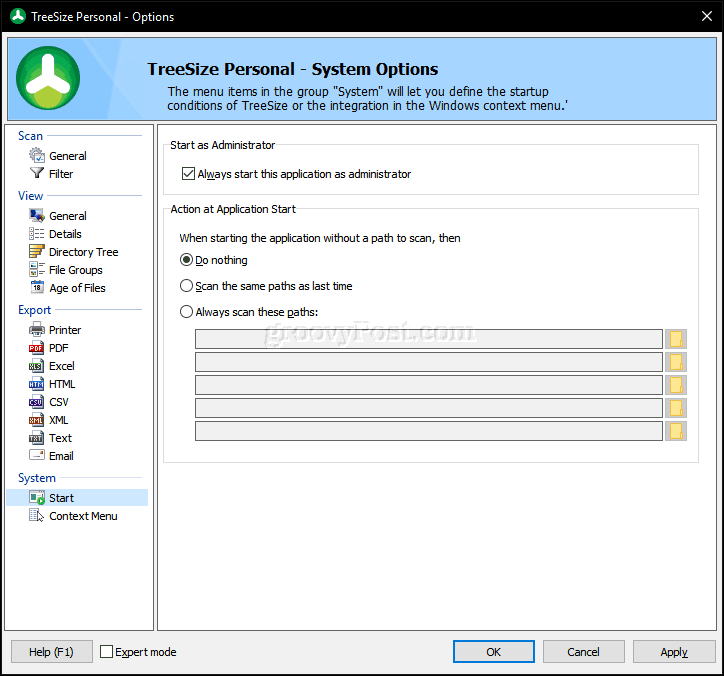
Medan Treesize skannar din systemenhet ser du ett timglas i varje mapp. Treesize kommer att presentera några omedelbara platser och filer som du kanske vill granska. Dessa är normalt sett inte filer du vill ändra eller ta bort.
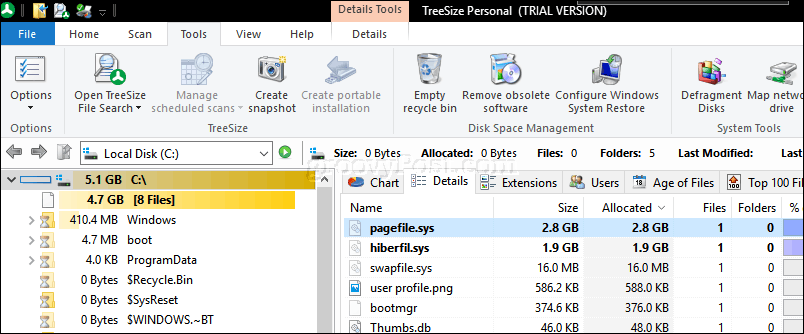
När skanningen är klar får du en bättre bild av var stora filer lagras på din enhet. Platser markerade med fet blå betraktas som mappar som har många stora filer.
Som du kan se på skärmdumpen nedan bestämmer Treesize att några av de största filerna lagras i mapparna Användare och Windows. Andra kataloger kan också innehålla stora filer som användare kan bläddra efter och bestämma om de ska ta bort eller behålla från fall till fall.
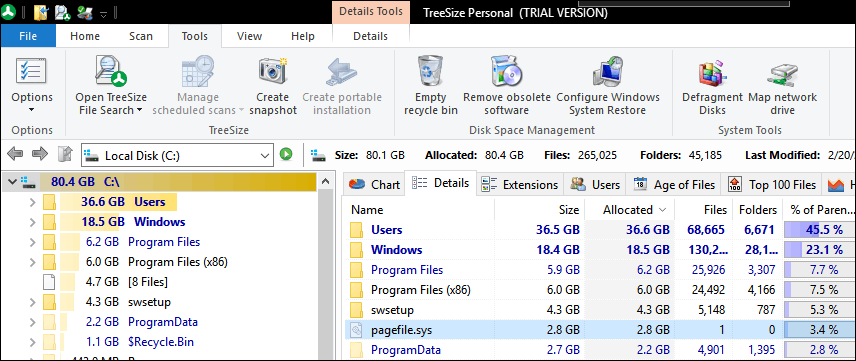
En av de bästa platserna att börja är din Applikationsdata mapp; navigera till Användare> YourUserAccount namn> Applikationsdata.
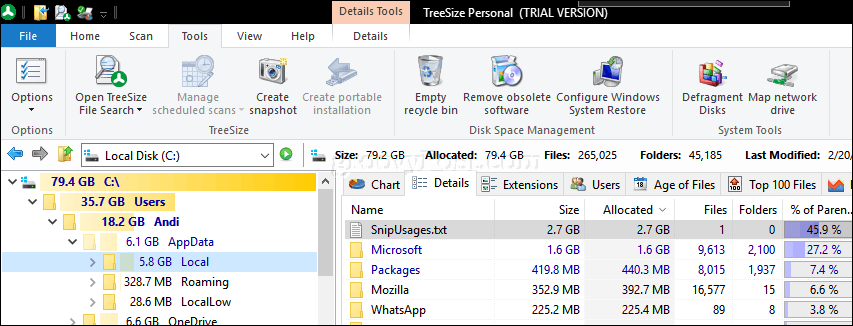
Med lite tur lyckades jag äntligen jackpotten för min speciella fråga; Jag stötte på två misstänkta loggfiler, skapade av ingen annan än Snip-appen. Det som var mest förvånande med båda filerna är storleken, 9 och 17 GB i storlek, vilket bara var förbluffande.
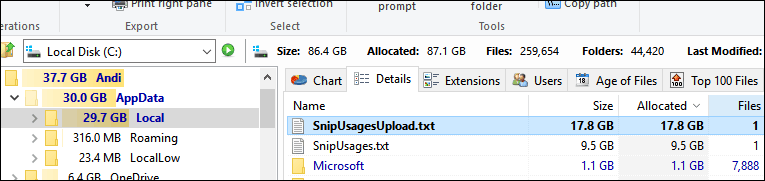
Slutsats
Varför var dessa loggfiler så stora och vad användes de för? Jag försökte öppna var och en i Notepad, men appen felade med att hävda att de var för stora. Det verkar som att varje gång jag tagit en skärmdump lagrade Snip-appen en logg över den. Av vilken anledning? Jag har ingen aning. Allt jag vet är att jag var redo att bli av med båda. Och precis som det hade jag fått 27 GB hårddiskutrymme.
Utan tvekan, beväpnad med TreeSize, kommer det att finnas mer att hitta och ta bort, men för tillfället är jag tillbaka i det svarta. Ännu viktigare är att Microsoft inte utvecklas aktivt längre; det var en Garageprojekt, trots allt var det dags att gå tillbaka till att använda SnagIt. Även om det inte är så enkelt som Snip, är det bunnsolid och borde inte fylla på min hårddisk med mystiska gigantiska loggfiler.
Det finns andra rekommendationer jag stötte på när jag googlade den 0 byte diskutrymme fel. Vissa rekommenderade att ta bort innehållet i Windows SXS-mappen, Microsoft rekommenderar inte detta. Det används ofta av applikationer och andra komponenter i Windows för kompatibilitetsändamål. Jag känner mig personligen inte säker på att jag eventuellt kan förkasta mitt system ännu mer. TreeSize visade sig vara bara den lösning jag behövde. Om du fortsätter att ta slut på hårddiskutrymmet och du har uttömt alla vanliga diskrutiner för disk, prova TreeSize.
Har du någonsin använt TreeSize eller ett liknande verktyg tidigare? Skulle gärna höra om det i kommentarerna och inspiration till vår nästa groovyPost!



